Bosan dengan membangunkan PC anda setiap hari? PC anda akan secara automatik meletakkan dirinya ke dalam mod tidur untuk menjimatkan kuasa. Walau bagaimanapun, membangunkannya selepas itu boleh mengambil masa lebih lama daripada yang anda mahukan.
Anda mungkin lebih suka PC anda dimulakan secara automatik. Jika anda menjalankan Windows 11, anda boleh menetapkan PC anda untuk bermula secara automatik pada masa tertentu setiap hari. Jika anda memasanya dengan betul, anda boleh menyediakan PC dan apl anda untuk dilancarkan apabila anda duduk di hadapan komputer anda.
Bergantung pada persekitaran kerja anda, anda mungkin mahu PC boot dari jauh pada permulaan setiap hari supaya anda boleh menyambungkannya dari jauh menggunakan RDP . Untuk melakukan semua ini, anda boleh membuat Windows 11 bermula secara automatik dengan beberapa langkah dalam Penjadual Tugas menggunakan langkah di bawah.
Cara Membuat Windows 11 Mula Secara Automatik
Untuk menjadualkan PC Windows 11 anda untuk bangun secara automatik, anda perlu menggunakan alat Penjadual Tugas .
Untuk menggunakan Penjadual Tugas untuk membangunkan Windows 11, gunakan langkah berikut:
- Buka menu Mula dan cari penjadual tugas —pilih hasil teratas.
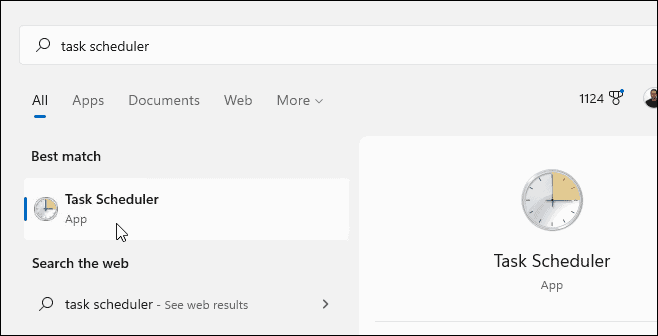
- Apabila Penjadual Tugas dibuka, klik Tindakan > Cipta Tugas di bawah bahagian Tindakan di sebelah kanan.
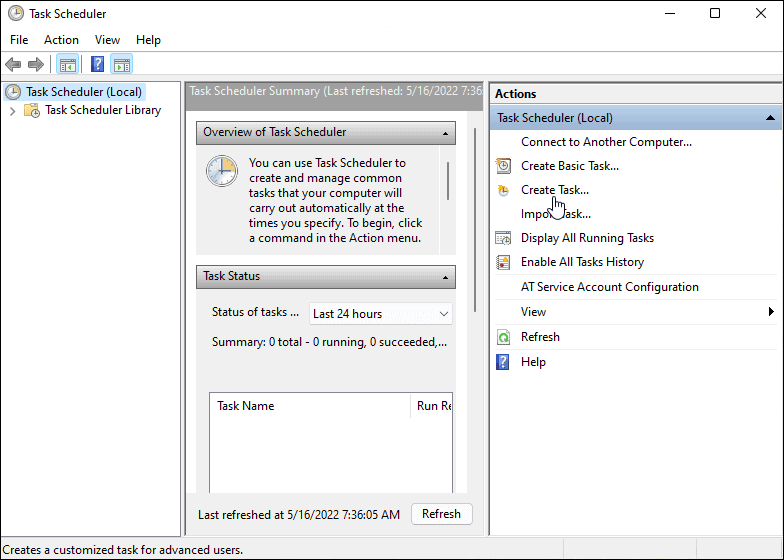
- Di bawah tab Umum dalam medan Nama , taipkan nama untuk tugasan (cth. Auto Bangun ).
- Secara pilihan, taipkan perihalan untuk tugasan itu.
- Pilih pilihan Jalankan sama ada pengguna log masuk atau tidak .
- Pilih pilihan Lari dengan keistimewaan tertinggi .
- Pilih Windows 10 daripada menu lungsur Configure for dan klik OK .
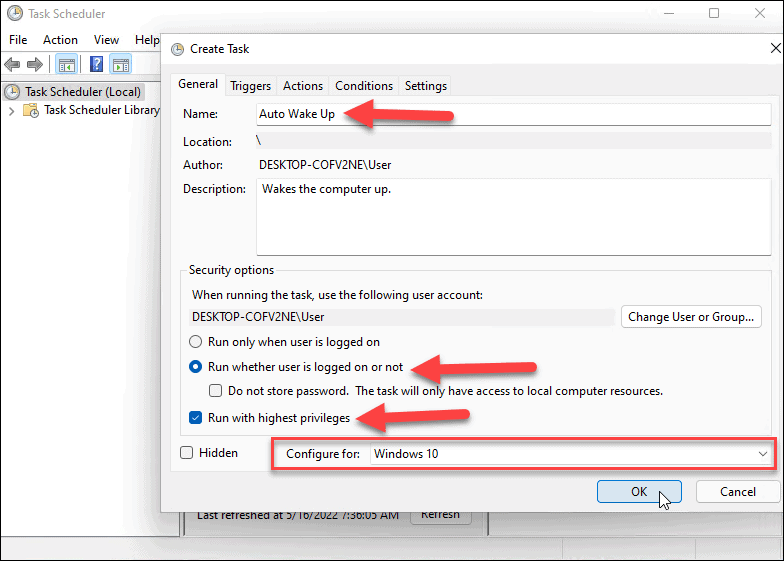
- Seterusnya, beralih ke tab Pencetus dan klik butang Baharu di sudut kiri bawah.
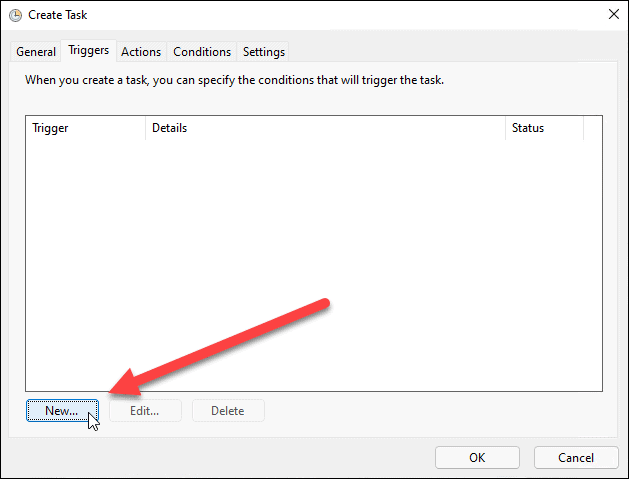
- Sekarang, tetapkan menu lungsur Mulakan tugas kepada Pada jadual .
- Tetapkan kekerapan tugasan (cth. sekali , setiap hari , mingguan ) dan tetapkan jadual permulaan untuk tugasan itu.
- Anda juga boleh menyegerakkan merentas zon waktu jika anda kerap melakukan perjalanan. Terdapat beberapa tetapan lanjutan, tetapi anda sepatutnya meninggalkannya sahaja untuk ini.
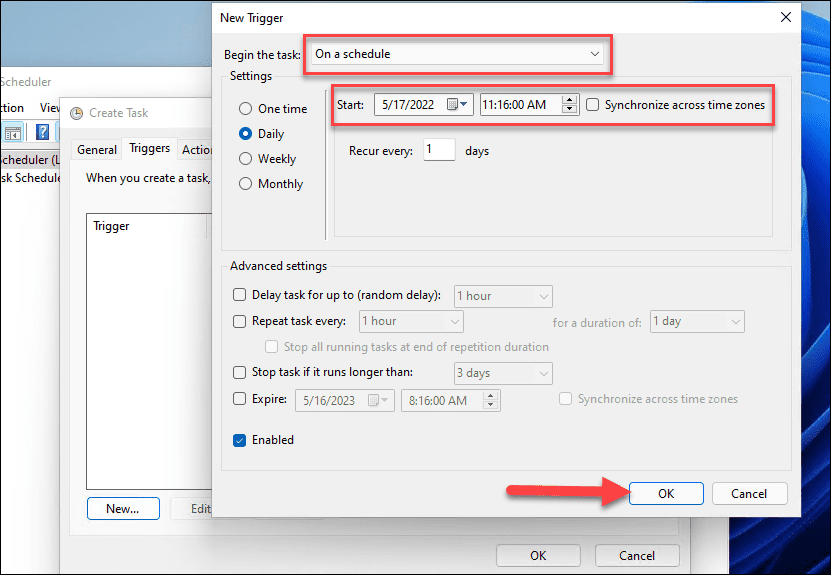
- Apabila anda melengkapkan tetapan, klik OK .
- Klik tab Tindakan dan pilih Mulakan program untuk tindakan itu dan semak imbas ke boleh laku apl. Sebagai contoh, kami menetapkan Google Chrome untuk dilancarkan apabila PC dimulakan. Ambil perhatian bahawa anda memerlukan sekurang-kurangnya satu set apl untuk bermula.
- Klik OK apabila selesai.
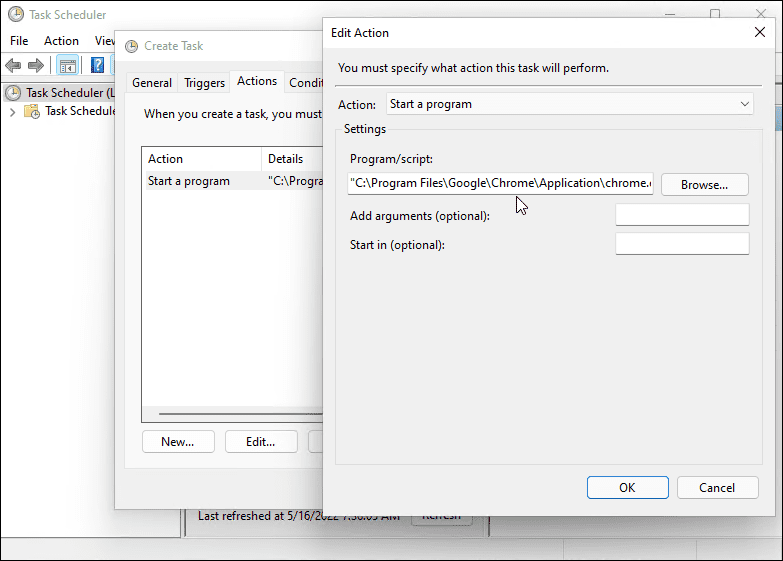
- Klik pada tab Syarat , pilih Bangunkan komputer untuk menjalankan tugas ini di bawah bahagian Kuasa dan klik OK .
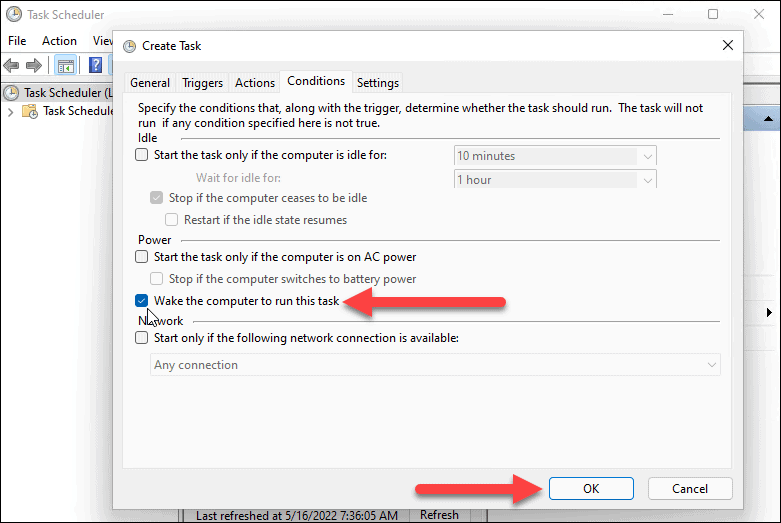
Cara Menetapkan Tetapan Kuasa pada Windows 11
Untuk menjadikan Windows 11 bermula secara automatik, anda perlu menyemak sama ada pemasa bangun didayakan dalam tetapan kuasa anda.
Gunakan langkah berikut untuk mengurus pemasa bangun pada Windows 11:
- Buka menu Mula dan cari tetapan kuasa .
- Klik Edit pelan kuasa daripada pilihan padanan terbaik .
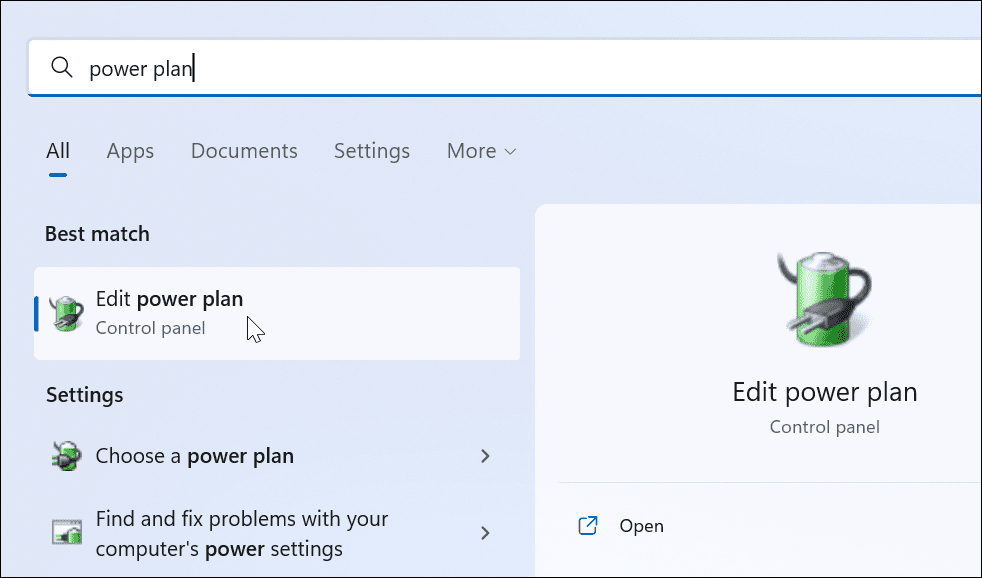
- Klik pilihan Tukar tetapan kuasa lanjutan .
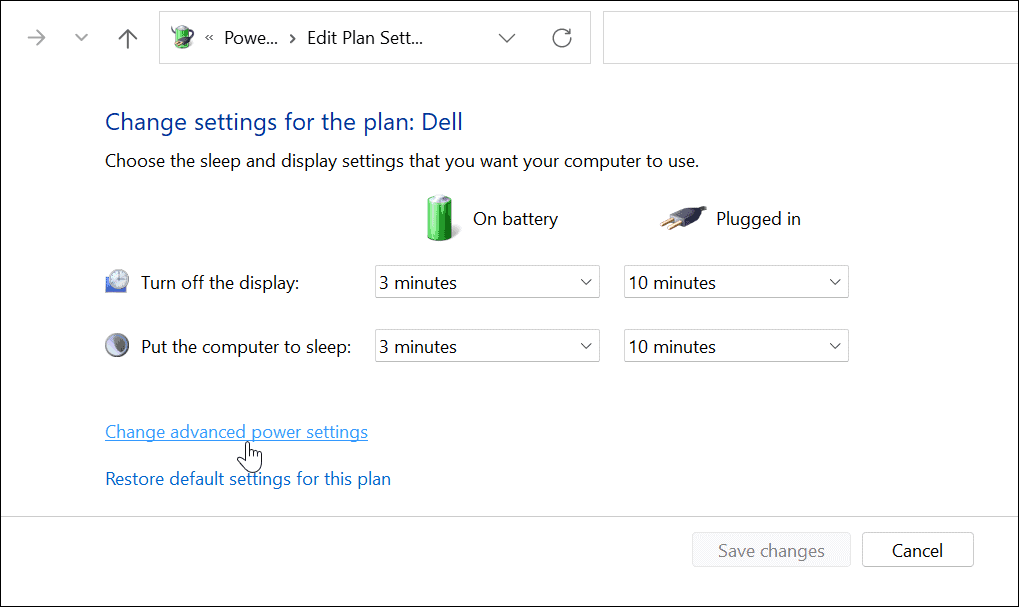
- Apabila tetingkap Power Options muncul, kembangkan kategori Tidur > Benarkan pemasa bangun .
- Pastikan On Battery dan Plug in ditetapkan kepada Enabled .

Membangunkan PC Anda pada Windows 11
Jika anda ingin membangunkan sistem Windows 11 anda secara automatik, ikut langkah di atas. Jika anda mahu lebih banyak program dibuka, anda tidak perlu menyediakannya dalam Penjadual Tugas. Sebaliknya, anda boleh menetapkan apl untuk dilancarkan semasa permulaan pada Windows 11 sebaliknya.
Untuk lebih banyak petua tentang Windows 11, lihat menjadikan komputer riba anda lebih pantas dengan mod kuasa . Dan untuk pengalaman bebas gangguan, pelajari tentang mendayakan Focus Assist . Windows 11 lebih stabil daripada versi sebelumnya; namun, ia bukan tanpa masalah. Jika ranap, baca cara membetulkan Windows 11 terus ranap .

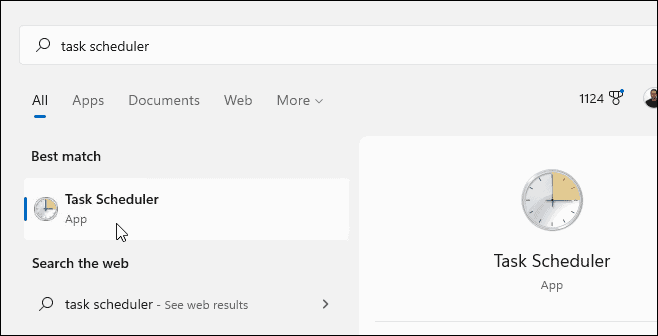
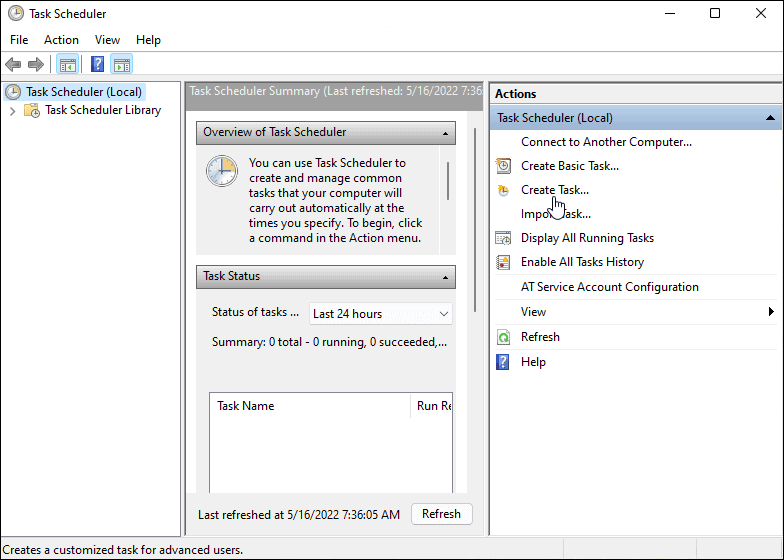
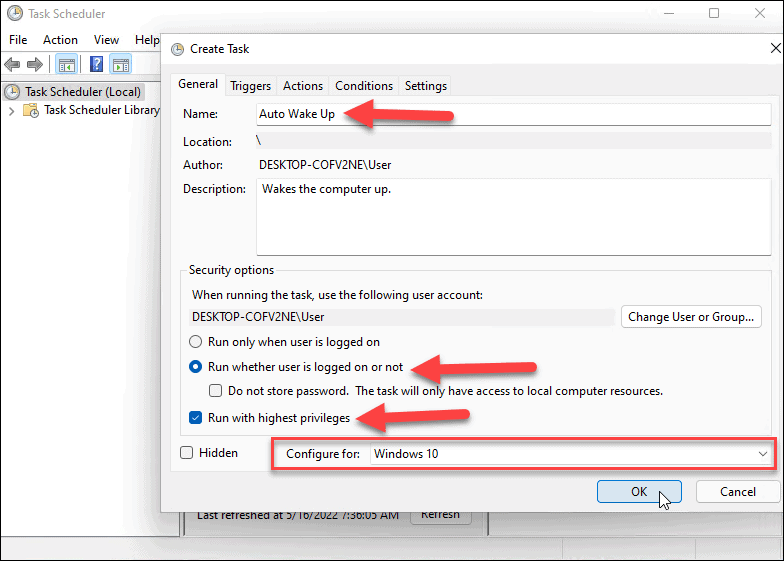
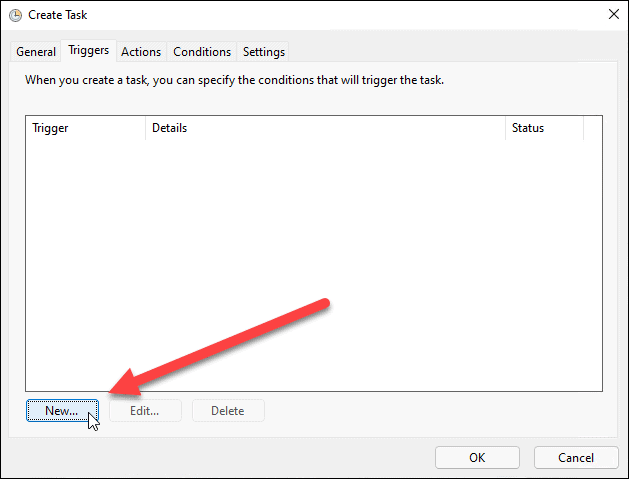
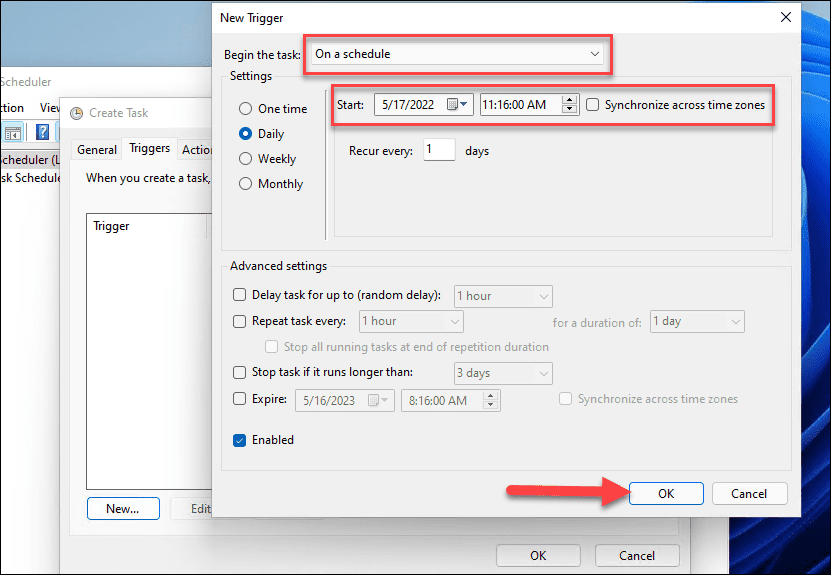
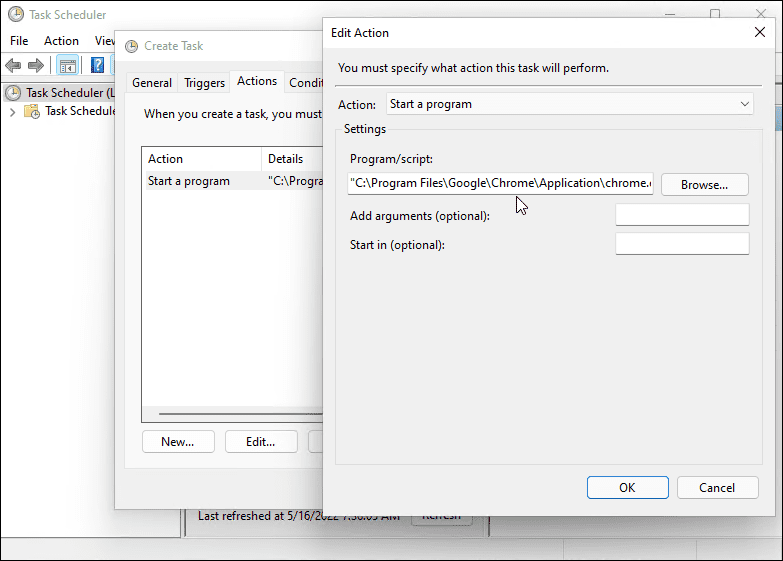
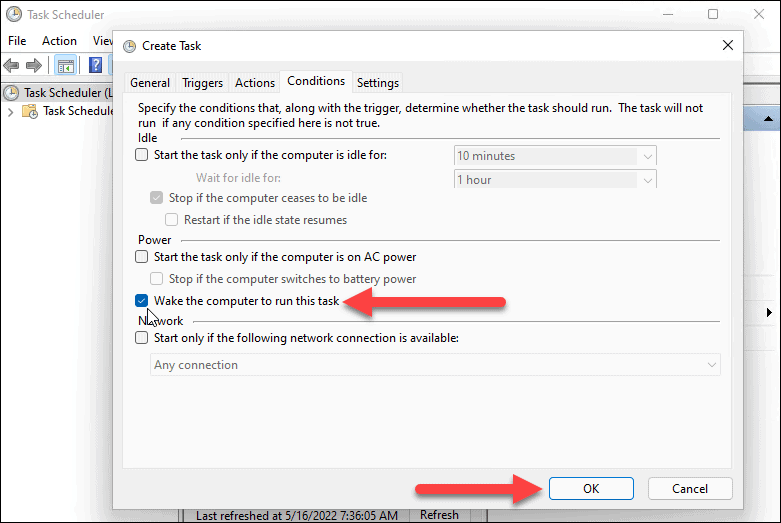
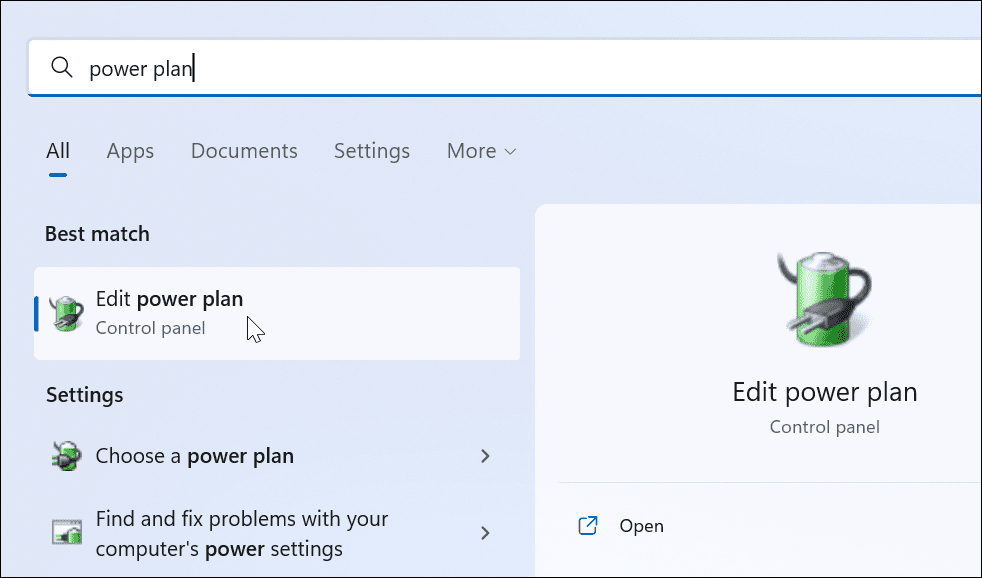
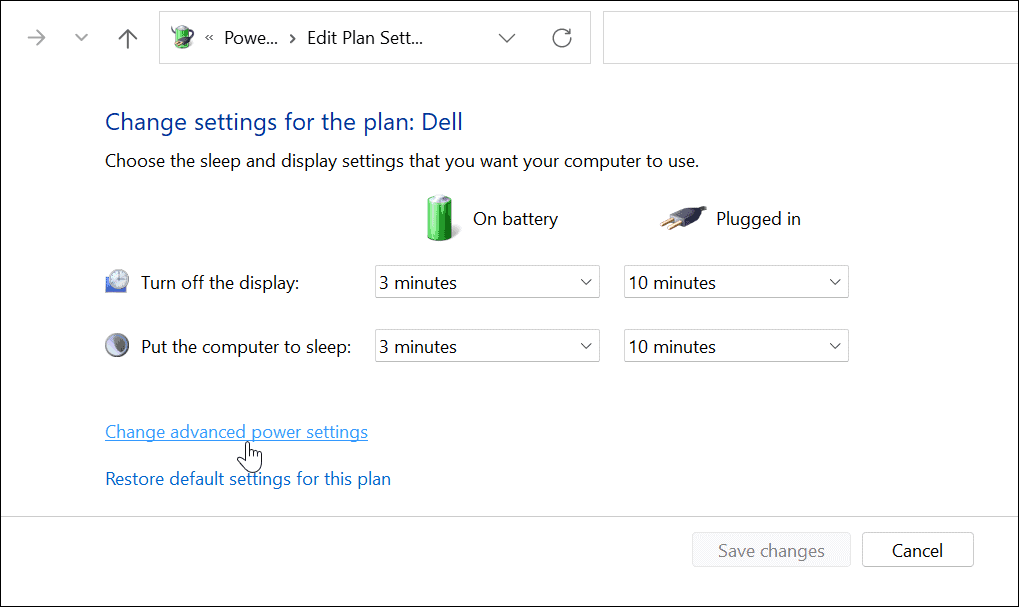



![Bagaimana Untuk Selesaikan Masalah Lampu Merah Pengawal PS4? [Penyelesaian Dicuba & Diuji] Bagaimana Untuk Selesaikan Masalah Lampu Merah Pengawal PS4? [Penyelesaian Dicuba & Diuji]](https://luckytemplates.com/resources1/images2/image-6314-0408151057238.png)





